Med ett Spotify Premium-konto kan du ladda ner upp till 3 333 låtar på din dator eller mobila enhet. Dessa låtar kommer då att vara tillgängliga för dig även om du inte har en internetanslutning. Vid publiceringstillfället kan du ladda ner låtar på upp till tre enheter, för totalt 9 999 låtar, om så önskas. Spotify kräver att du loggar in minst en gång var 30:e dag för att fortsätta njuta av nedladdningarna.
Även om du kan ladda ner vilken spellista som helst, med en dedikerad enbart för offlinemusik gör det lättare att se vad du har laddat ner, vilket kan vara viktigt om du har begränsat lagringsutrymme på din enhet.
Dagens video
Om du inte har ett premiumkonto kan du uppgradera ditt konto på
Dricks
Spotify-nedladdningar är krypterad och cachade på din dator i ett proprietärt filformat, inte som MP3-filer. Om du kan hitta en app som kan konvertera dessa filer till MP3-format, skulle det vara ett brott mot dina användarvillkor och ett upphovsrättsintrång.
Laddar ner i en ny spellista
Steg 1

Bildkredit: Skärmdump med tillstånd av Spotify.
Skapa en ny spellista genom att klicka på Ny spellista ikon. Ange ett minnesvärt namn och tryck Stiga på.
Steg 2

Bildkredit: Skärmdump med tillstånd av Spotify.
Hitta en eller flera låtar som du älskar. Du kan göra detta genom att bläddra igenom dina andra spellistor, men det går ofta mycket snabbare bara att skriva en låt eller artist i Sök fält.
Steg 3
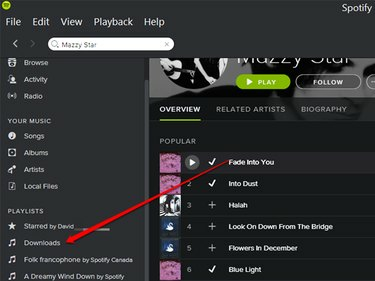
Bildkredit: Skärmdump med tillstånd av Spotify.
Dra låten till din nya spellista reserverad för nedladdningar. Lägg till så många låtar du vill.
Steg 4
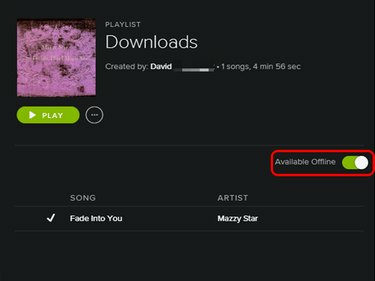
Bildkredit: Skärmdump med tillstånd av Spotify.
Öppna den nya spellistan genom att klicka eller trycka på dess namn. Klicka eller tryck på Tillgänglig Offline Toggle. Låtarna börjar laddas ner direkt. En grön växling betyder att du har laddat ner låtarna i den här spellistan, medan en grå växling betyder att låtarna bara är tillgängliga när du har tillgång till internet.
Ladda ner låtar på en annan enhet
Steg 1

Bildkredit: Skärmdump med tillstånd av Spotify.
Starta Spotify på en annan enhet. Du kan ladda ner samma låtar eller olika låtar på upp till tre enheter. För att ladda ner samma låtar som på din första enhet, välj Spellistor och välj sedan spellistan som innehåller låtarna att ladda ner.
Steg 2

Bildkredit: Skärmdump med tillstånd av Spotify.
Tryck eller klicka på Tillgänglig Offline Toggle. Låtarna i spellistan laddas automatiskt ned till din andra enhet.



